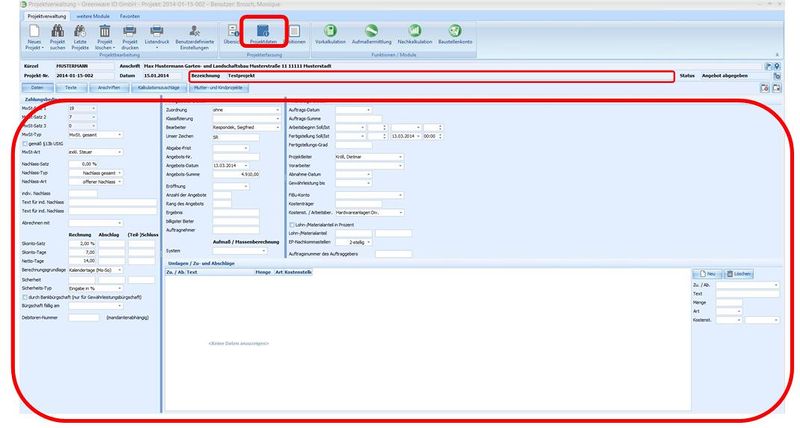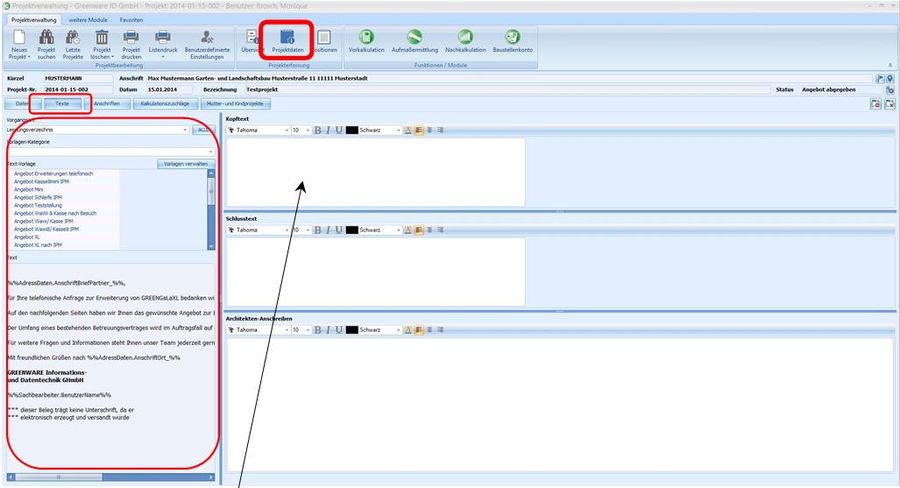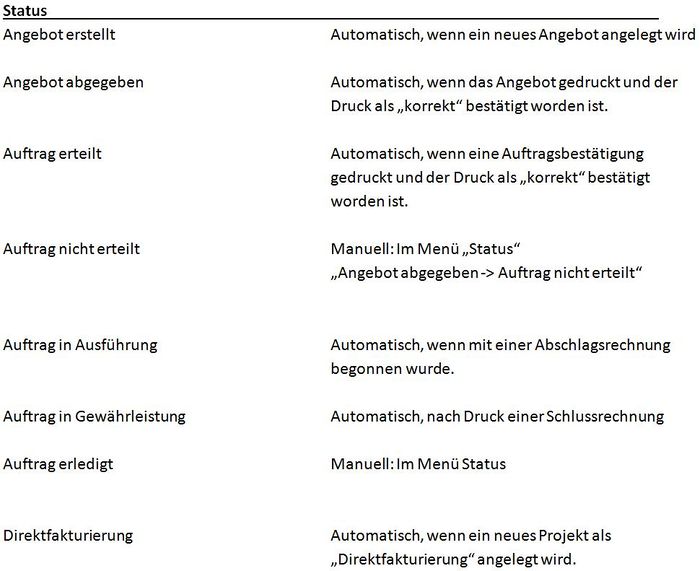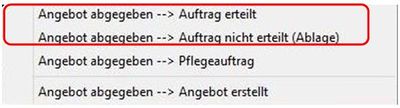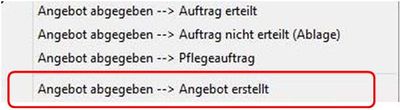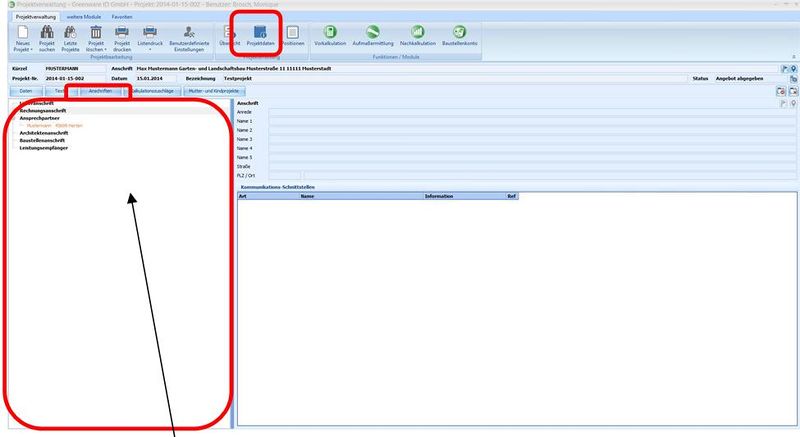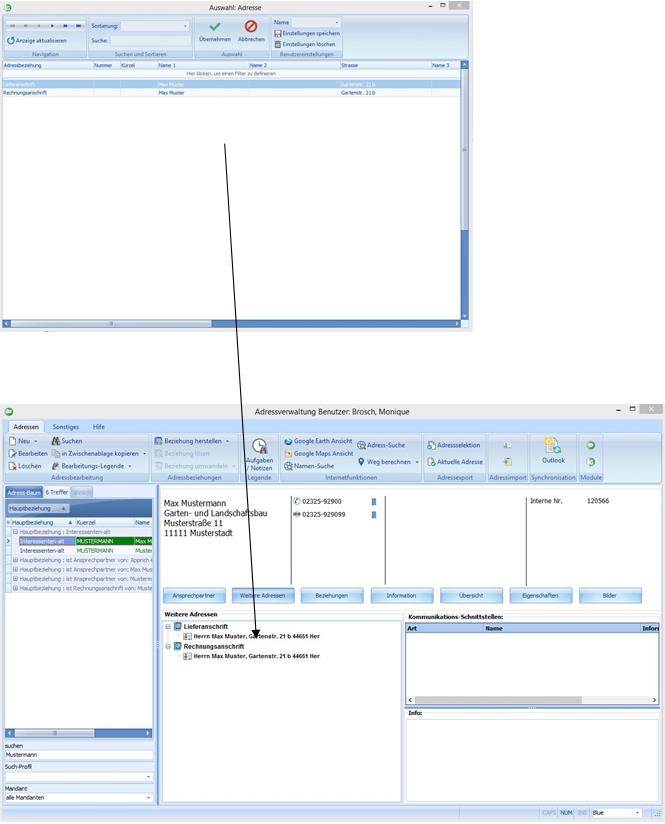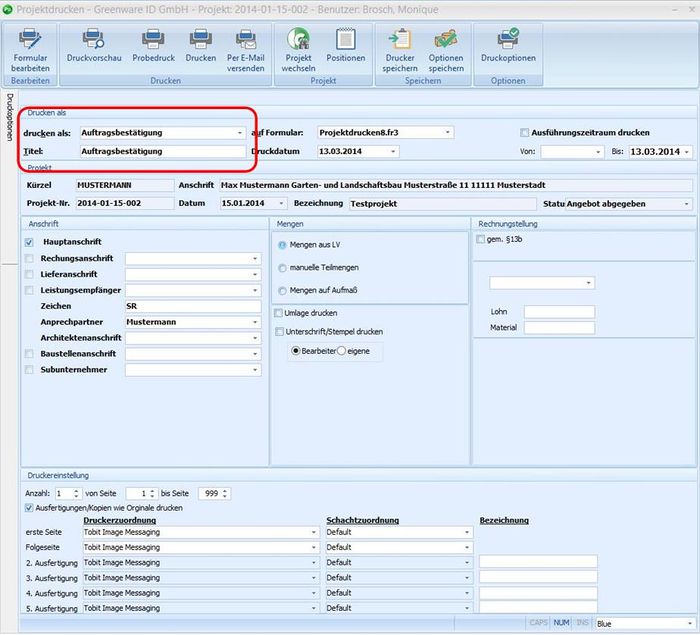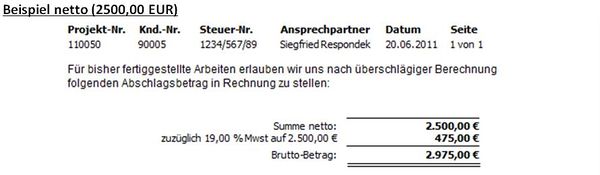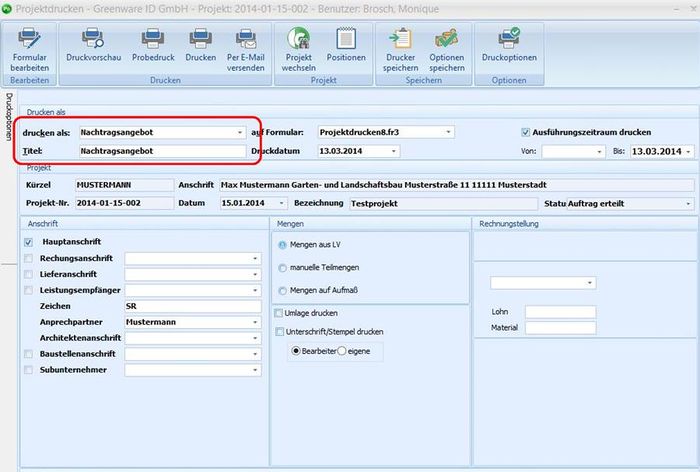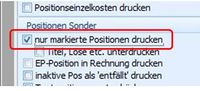Angebots-, Auftrags- und Rechnungserstellung8: Unterschied zwischen den Versionen
(→Wie erstelle ich ein Nachtragsangebot?) |
(→Wie erstelle ich ein Nachtragsangebot?) |
||
| Zeile 316: | Zeile 316: | ||
Der Ausdruck beinhaltet nur die Positionen, die markiert worden sind. Die Summe des Angebots <br/> | Der Ausdruck beinhaltet nur die Positionen, die markiert worden sind. Die Summe des Angebots <br/> | ||
beinhaltet nur die entsprechenden Positionen. | beinhaltet nur die entsprechenden Positionen. | ||
| + | <br/> | ||
| + | <br/> | ||
| + | :[[File:AAR8808.jpg|900px]] | ||
<br/> | <br/> | ||
<br/> | <br/> | ||
Version vom 6. Februar 2015, 17:12 Uhr
Inhaltsverzeichnis
- 1 Wie erstelle ich ein neues Angebot?
- 2 Wo kann ich Kopf- und Schlusstexte erfassen?
- 3 Wie mache ich aus einem Angebot einen Auftrag/Rechnung?
- 4 Wie erstelle ich eine Rechnung ohne zuvor ein Angebot zu erstellen?
- 5 Wie kann ich eine abweichende Rechnungsanschrift zuordnen/erfassen?
- 6 Wie erstelle ich eine Abschlagsrechnung ohne Positionen (pauschaler Betrag)
- 7 Wie kann ich einen Teil eines Projektes abrechnen?
- 8 Wie erstelle ich ein Nachtragsangebot?
Wie erstelle ich ein neues Angebot?
Projektverwaltung → Neu → Angebot
Es erscheint das Suchfenster für Adressen
In diesem Bereich können Sie die Suche einstellen und den Adress-Bereich wählen (Kunden, Interessenten usw.)
Hier müssen Sie auch bereits eine Bezeichnung für dieses Projekt erfassen. Diese Bezeichnung wird
als „Bauvorhaben“ auf die Formulare (Angebot bis Rechnung) ausgedruckt.
Weiterhin dient die Bezeichnung als Suchbegriff und Unterscheidungsmerkmal.
Nachdem Sie die Adresse ausgewählt haben, stehen Sie innerhalb des neuen Projektes in den Projekt-Daten:
Hier haben Sie die Möglichkeit, die voreingestellten Daten zu ergänzen bzw. anzupassen.
In den Projekt-Daten stellen Sie folgende Werte ein:
- Rabatte
- Zahlungsbedingungen
- Kopf- und Schlußtexte
- abweichende Anschriften
- Ansprechpartner beim Auftraggeber
- Kalkulationszuschläge
Wo kann ich Kopf- und Schlusstexte erfassen?
Projektverwaltung → Projekt-Daten → Kopf-Schlusstexte/Architekten-Anschreiben
Bei der Neuanlage eines Projektes stehen Sie bereits in den Projekt-Daten. Sie müssen lediglich
auf den Reiter „Texte“ wechseln.
Die Kopf- und Schlusstext werden für die einzelnen Druckformulare unterschieden. So können unterschiedliche
Texte für Angebote, Aufträge, Rechnungen usw. erfasst werden.
Um hier einen Text auszuwählen, klicken Sie erst in das gewünscht Kopf- oder Schlusstext-Feld.
Die Text-Vorlage-Liste ändert sich dann automatisch. Dann einfach die gewünscht Vorlage auswählen
und mit einem doppel-Klick einfügen.
Wie mache ich aus einem Angebot einen Auftrag/Rechnung?
Endscheident für die Auswahl der möglichen Druckformulare (Angebot, Auftragsbestätigung, Rechnung usw.)
ist der aktuelle Status des Projektes.
Eine Rechnung kann nur gedruckt werden, wenn im Status das Wort „Auftrag ..“ vorkommt.
Der Status eines Projektes wird im oberen rechten Bereich der Projektverwaltung angezeigt:
Wenn Sie ein Angebot angelegt haben, können Sie nicht sofort eine Rechnung drucken. In diesem
Fall wären erst der Angebotsdruck und die Umwandlung in einen Auftrag erforderlich.
Folgende Status werden verwendet:
Wenn also das Angebot gedruckt worden ist, hat Ihr aktuelles Projekt den Status
„Angebot abgegeben“.
Es gibt nun 2 Möglichkeiten, den Status in einen Auftrag umzuwandeln.
- Sie Drucken eine Auftragsbestätigung zu diesem Projekt. Wenn Sie den Druck als korrekt bestätigen, wird der Status automatisch in „Auftrag erteilt“ umgewandelt.
- Manuelle Änderung. Starten Sie aus dem Menü „Status“
Nun können Sie aus dem Menü auswählen, welchen Status das aktuelle Projekt erhalten soll.
Die Auswahl, die Sie in diesem Augenblick erhalten ist immer abhängig vom aktuellen Status.
Wenn Sie z. B. den Eintrag „Angebot abgegeben → Auftrag erteilt“ wählen, wird das aktuelle Projekt in einen Auftrag
umgewandelt, ohne dass Sie eine Auftragsbestätigung drucken müssen. Anschließend können Rechnungen aller Art gedruckt werden!
Wenn Sie den Eintrag „Angebot abgegeben → Angebot erstellt“ wählen, wird der Status
quasi wieder auf den Stand vor dem Angebotsdruck zurück gestellt.
Wie erstelle ich eine Rechnung ohne zuvor ein Angebot zu erstellen?
Projektverwaltung → Neu → Direktfakturierung
Wenn Sie ein neues Projekt als „Direktfakturierung“ anlegen, wird der Status sofort entsprechend angelegt.
Für die Positionen, die Sie dann im LV erfassen, können Sie sofort eine Rechnung drucken.
Wichtig:
In diesem Status können nur „normale“ Rechnungen gedruckt werden.
Eine Abschlagsrechnung oder Schlussrechnung mit Saldierung vorangegangen Zahlungen ist in diesem Status nicht möglich.
Hierzu müssten Sie ein neues Projekt anlegen und direkt Auftrag auswählen.
Wie kann ich eine abweichende Rechnungsanschrift zuordnen/erfassen?
Projektdaten → Anschriften
In diesem Bereich kann für diesen Auftrag eine abweichende Rechnungsanschrift zugeordnet werden.
Dazu wird mit einem Rechts-Klick die Suche der Rechnungs-Adressen die zu dem Kunden gespeichert sind gestartet.
Es werden nur die Adressen angezeigt, die in der Adressen-Verwaltung unter „abweichende Anschriften“ gespeichert sind.
Das Auswahlfenster Adressen in den Projekt-Daten, zeigt nur die Adressen an, die in der
Adressen-Verwaltung unter „Rechnungs- /Lieferanschriften“ gespeichert sind.
Sollte die erforderliche Adresse noch nicht im Kundenstamm gespeichert sein, können Sie mit einem Rechts-Klick auf
Rechnungsanschrift sofort eine neue Adresse erfassen.
Die neue Adresse wird
- In diesem Projekt gespeichert
- Sofort in die Adress-Stammdaten übernommen und dort im Bereich
der weiteren Anschriften gespeichert.
Wie erstelle ich eine Abschlagsrechnung ohne Positionen (pauschaler Betrag)
Sie wollen von Ihrem Auftraggeber eine erste A-Konto-Zahlung anfordern.
Es sollen aber keine Positionen gedruckt werden, vielmehr wird nur ein bestimmter Betrag in Rechnung gestellt.
Wichtig:
Die Abschläge müssen im selben Projekt geschrieben werden, in dem später auch die Schlussrechnung erstellt wird.
Voraussetzung:
Status mindestens „Auftrag erteilt“
Projektverwaltung → Druckersymbol
Es erscheint das Fenster mit den Druckoptionen
Im Bereich „drucken als“ können Sie die möglichen Belege die gedruckt werden können auswählen.
Wählen sie „Abschlag (pauschal)“
Geben Sie im Feld „Betrag“ den EUR-Betrag ein, der in Rechnung gestellt werden soll.
Zusätzlich können Sie entscheiden, ob der Betrag „netto“ oder „brutto“ zu interpretieren ist.
Wenn Sie „netto“ wählen, wird auf diesen Betrag die Mehrwertsteuer aufgeschlagen:
Wenn Sie „brutto“ wählen, wird zunächst aus dem Betrag die Mehrwertsteuer heraus gerechnet.
Der daraus resultierende „netto-Betrag“ wird in Rechnung gestellt:
Wichtig bei der Erstellung von mehreren Abschlagsrechnungen bzw. der Schlussrechnung:
Mit einer Abschlagsrechnung wird immer der Gesamtbetrag aller Abschlagsrechnungen für dieses Projekt in Rechnung gestellt.
Wenn Sie also die 1. AR über EUR 2500,- erstellt haben und Sie wollen mit der 2. AR weitere 2500,- in Rechnung stellen,
muss als Betrag hier EUR 5000,00 eingetragen werden. Je nach Auswahl der Saldierung werden auch wieder die bisher
geleisteten Zahlungen oder die bisher geschriebenen Rechnungen abgezogen.
Wie kann ich einen Teil eines Projektes abrechnen?
Die Mengen, die für das Angebot und ggf. für die Auftragsbestätigung erfasst worden sind,
sind nicht zwangsläufig die, die auch abgerechnet werden sollen.
Dazu können sog. „Teilmengen“ erfasst werden.
Wichtig:
Die Abschläge müssen im selben Projekt geschrieben werden, in dem
später auch die Schlussrechnung erstellt wird.
Wie erstelle ich ein Nachtragsangebot?
Wenn Sie zu einem bestehenden Auftrag noch Nachträge anbieten wollen/müssen, die ggf. in der Schlussrechnung
des gesamten Auftrags abgerechnet werden sollen, gehen Sie wie folgt vor:
- Suchen und öffnen Sie den bestehenden Auftrag
- öffnen Sie das Positionsfenster
Nun „hängen“ Sie einfach die Positionen an den bestehenden Auftrag, die Sie zusätzlich anbieten wollen.
Je nach Struktur des Leistungsverzeichnisses macht es Sinn, die Nachträge auch in eigene Titel / Untertitel zu platzieren.
- Nachtrag 1
- Pos 1
- Pos 2
- Nachtrag 2
- Pos 1
- Pos 2
Im nachfolgenden Beispiel ist ein weiterer Titel „Nachtrag 1 „Pflanzen“ erfasst.
In diesem Titel werden die einzelnen Positionen die im Nachtrag angeboten werden sollen erfasst.
Es besteht die Möglichkeit, diese Positionen als „Nachtrag“ (Feld: Positions-Art) zu kennzeichnen.
Somit wäre die Position im Ausdruck des Angebots auch gekennzeichnet.
Wenn alle zusätzlichen Positionen erfasst sind, wird der gesamte Titel „markiert“.
Das geschieht durch einen Doppelklick auf die Titelzeile:
Die Frage: Sollen alle Positionen der LV-Gruppe bearbeitet werden beantworten sie mit „Ja“.
Alle Positionen des Titels werden „gelb“ markiert.
Starten Sie dann den Druck
Projektverwaltung → Druckersymbol
Wählen Sie bei „drucken als“ das Nachtrags-Angebot aus.
(diese Druckoption ist nur dann verfügbar, wenn der Status des Projektes mindestens „Angebot abgegeben“ ist)
In der Druckvorschau aktivieren Sie die Option „nur markierte Positionen drucken“
Der Ausdruck beinhaltet nur die Positionen, die markiert worden sind. Die Summe des Angebots
beinhaltet nur die entsprechenden Positionen.